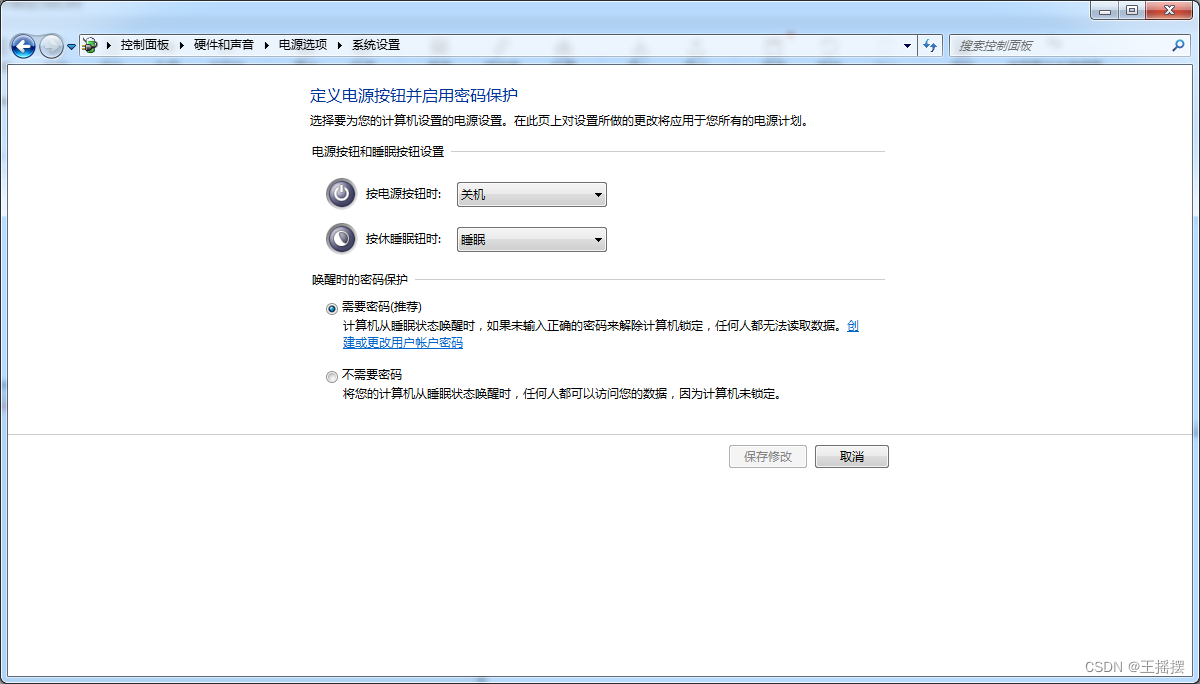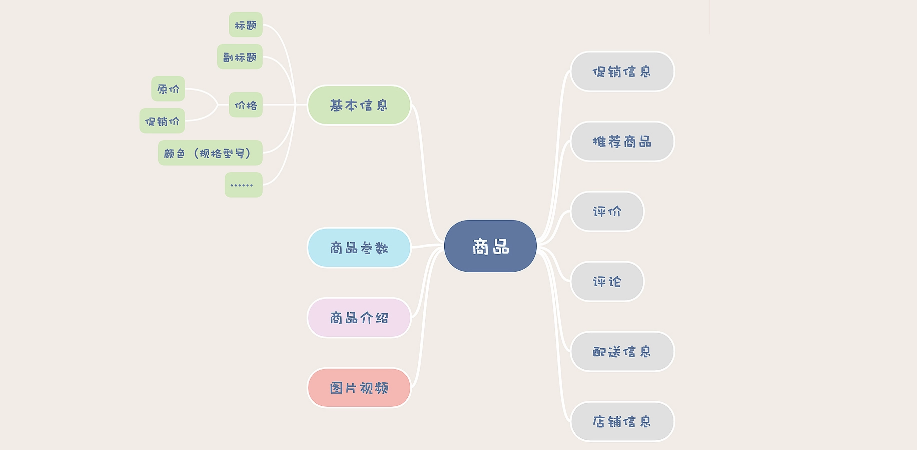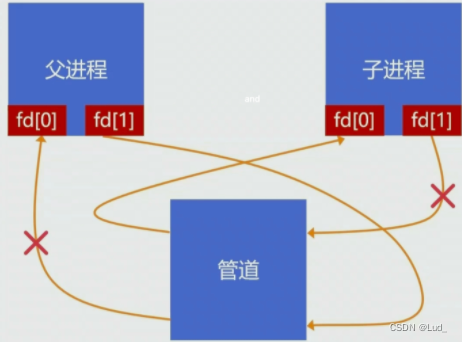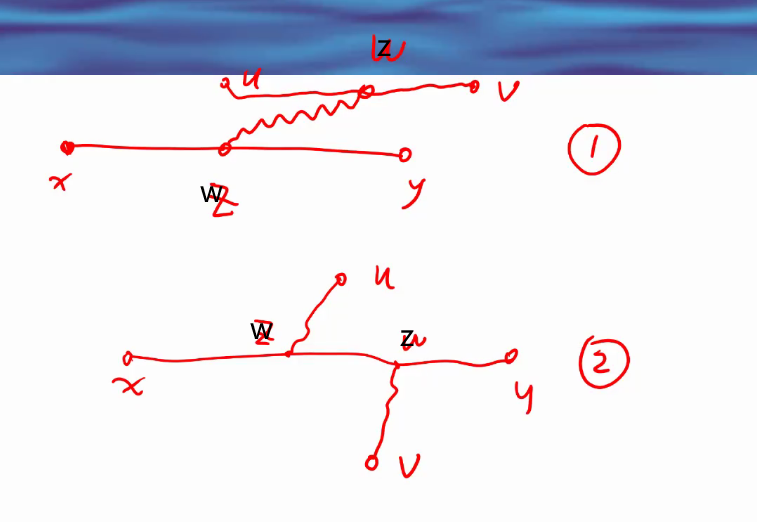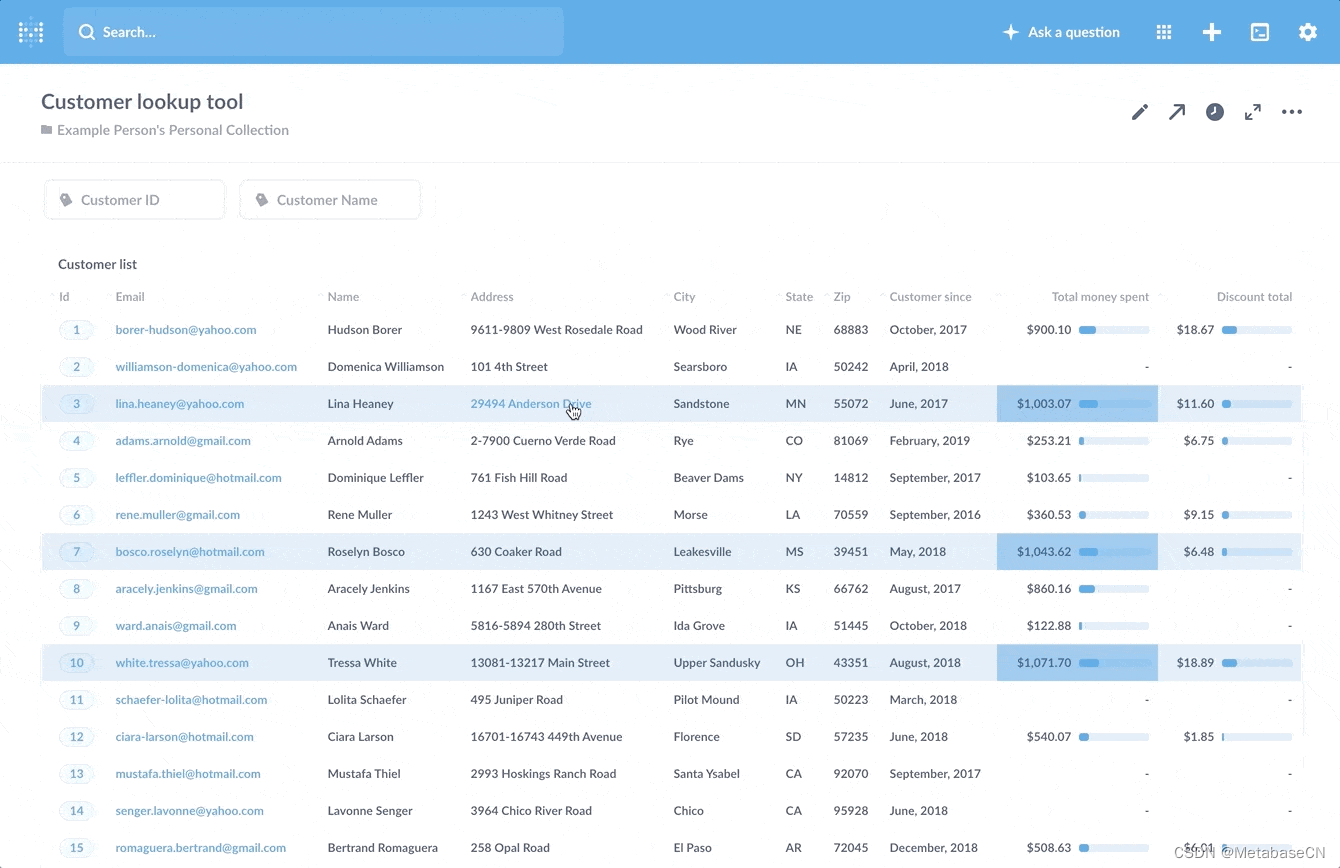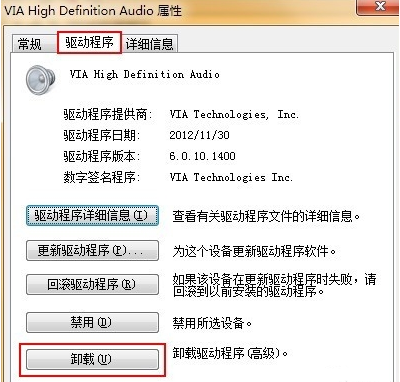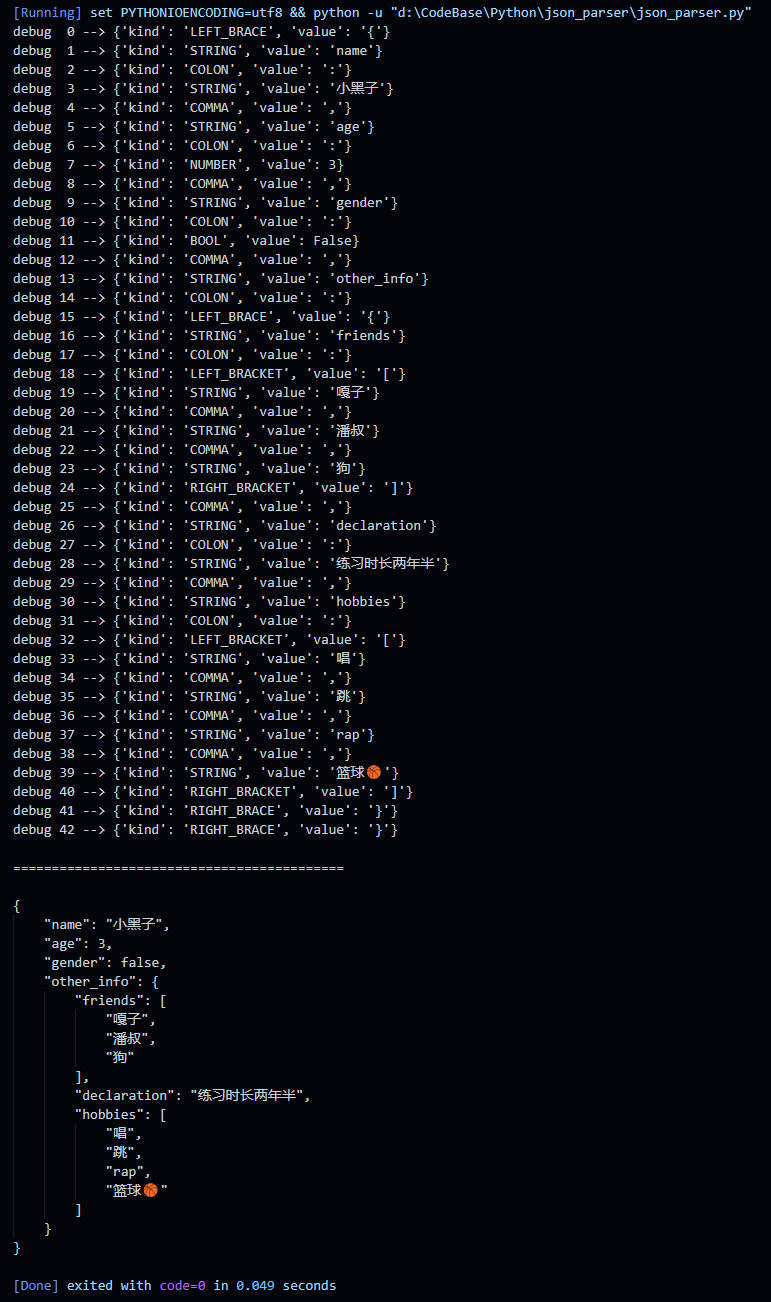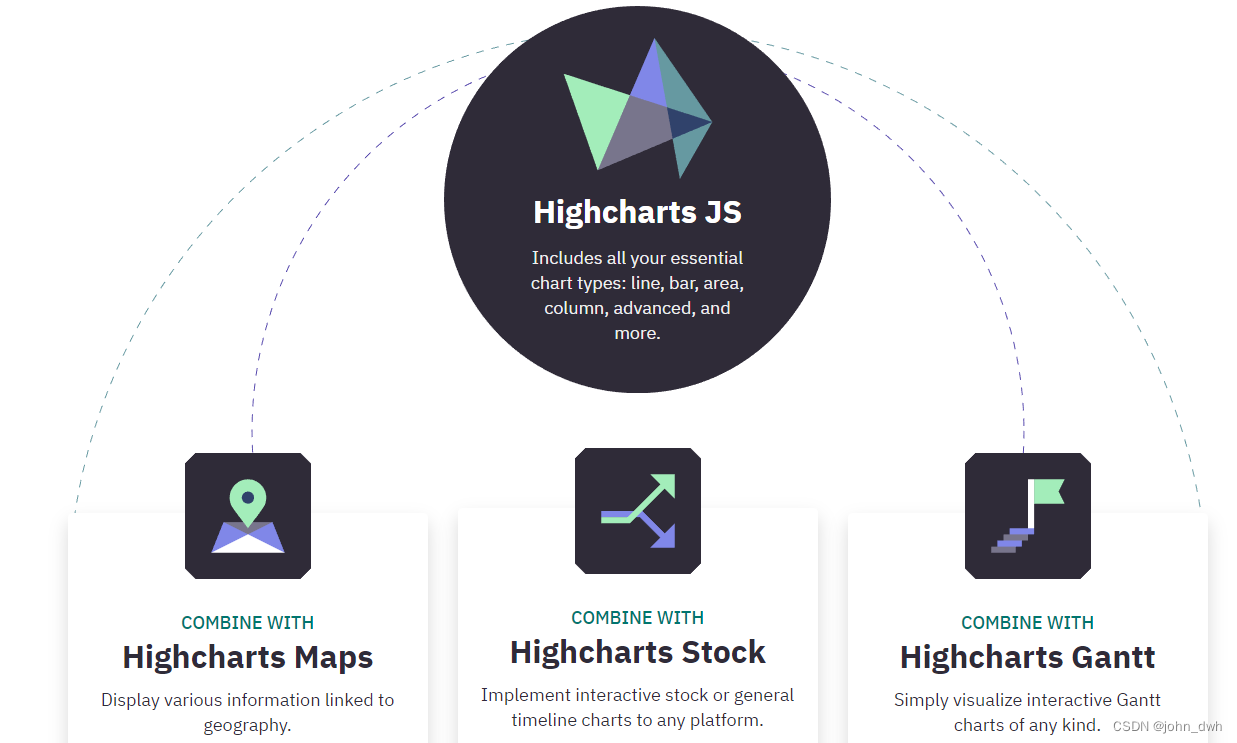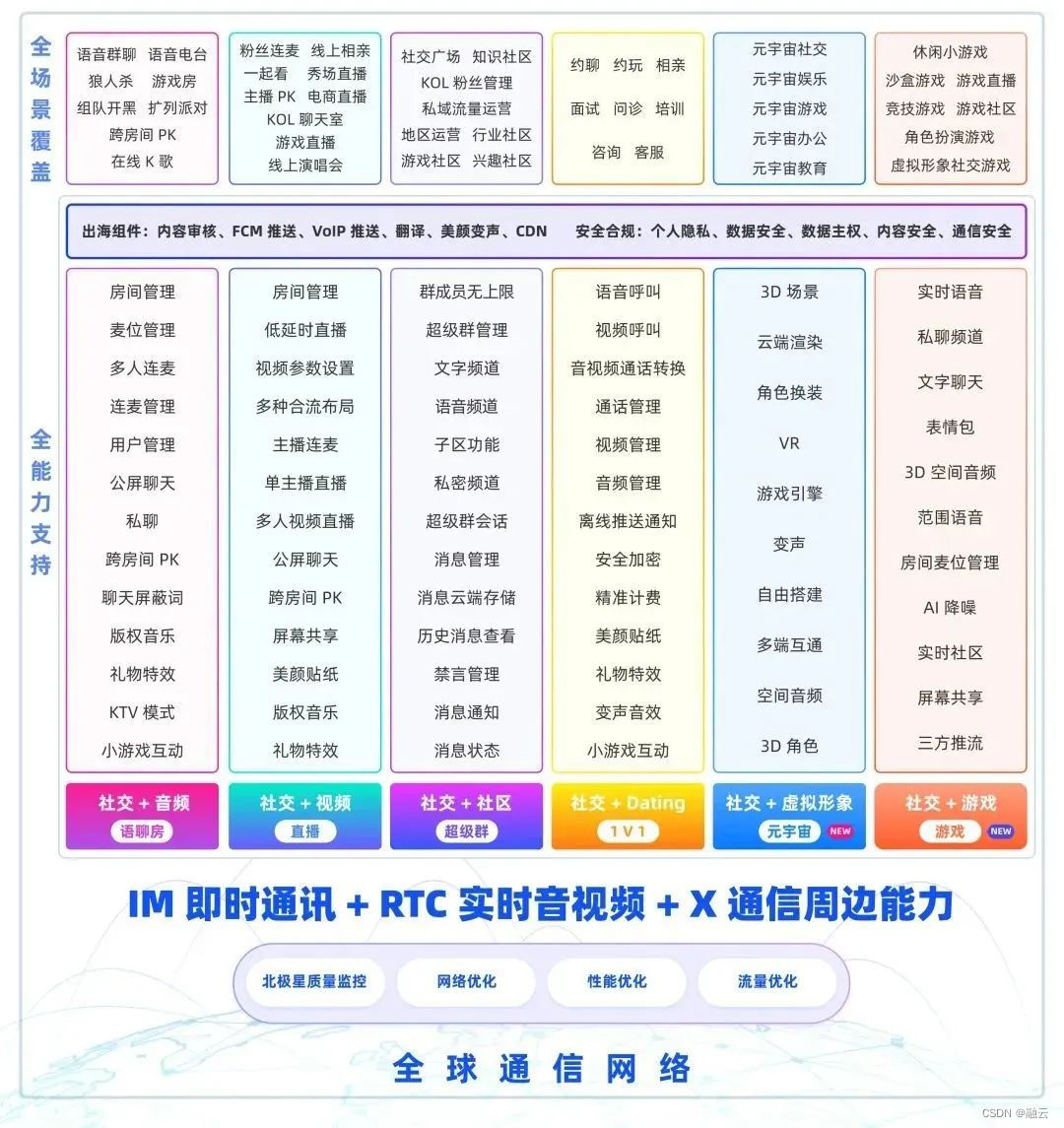目录
矩形选框工具
先选区再按【shift】,正方形选区
选区的同时按【ALT】,从中心点选区
选区时按【shift+alt】,从中心点建立正方形选区
模式1:添加到选区
模式2:新选区
模式3: 从选区减去
模式4:与选区交叉
选区的通用操作
在【新选区】模式下,鼠标进入选区变成白箭头可以移动选区:(只移动选区,不移动画面)
取消选区
【Ctrl+H】隐藏蚂蚁线显示,选区仍存在
矩形选框工具
快捷键【M】

先选区再按【shift】,正方形选区
选区的同时按【ALT】,从中心点选区
选区时按【shift+alt】,从中心点建立正方形选区
模式1:添加到选区
可以并存多个选区
选出多个选区之后,在空白处点击一下,这些选区都不会不见

模式2:新选区
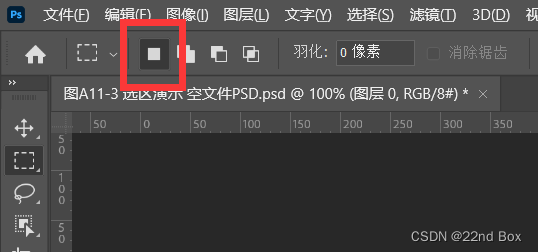
只能出现1个选区
先按住【shift】不放,同时选区,就切换到【添加到选区】,但是做出多个选区之后,再点击一下空白处,选区就会不见
模式3: 从选区减去
在新选区模式下按【Alt】切换到从选区减去
模式4:与选区交叉
只显示两个选区交叉的部分
在新选区模式下按【Shift+Alt】切换到【与选区交叉】
选区的通用操作
在【新选区】模式下,鼠标进入选区变成白箭头可以移动选区:(只移动选区,不移动画面)
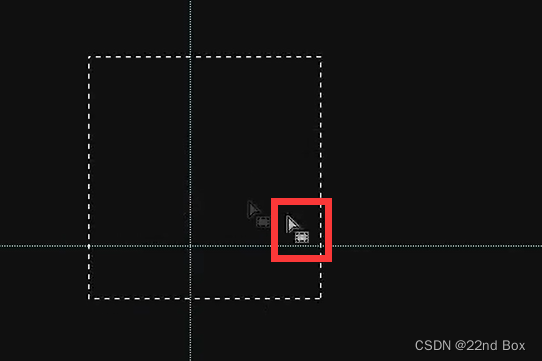
取消选区
1、直接点击选区以外的地方
2、【CTRL+D】取消选区,【CTRL+shift+D】重新选择(类似撤回功能)
【Ctrl+H】隐藏蚂蚁线显示,选区仍存在
再次按下【Ctrl+H】,就可以恢复
选区是暂时性的,只有保存选区后才能被存储到PSD文件


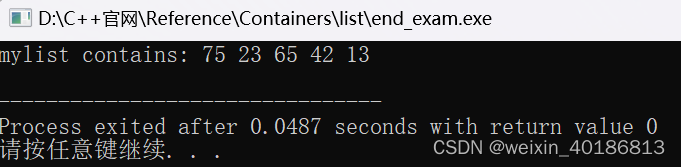

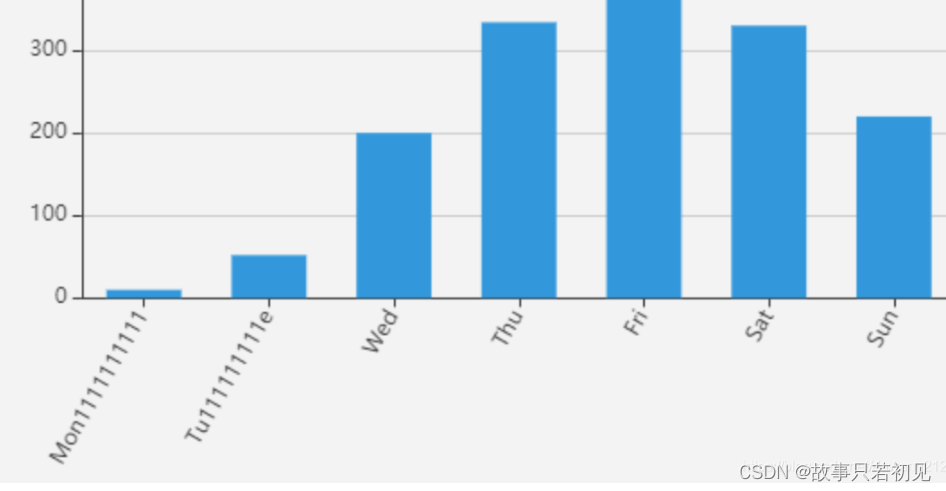
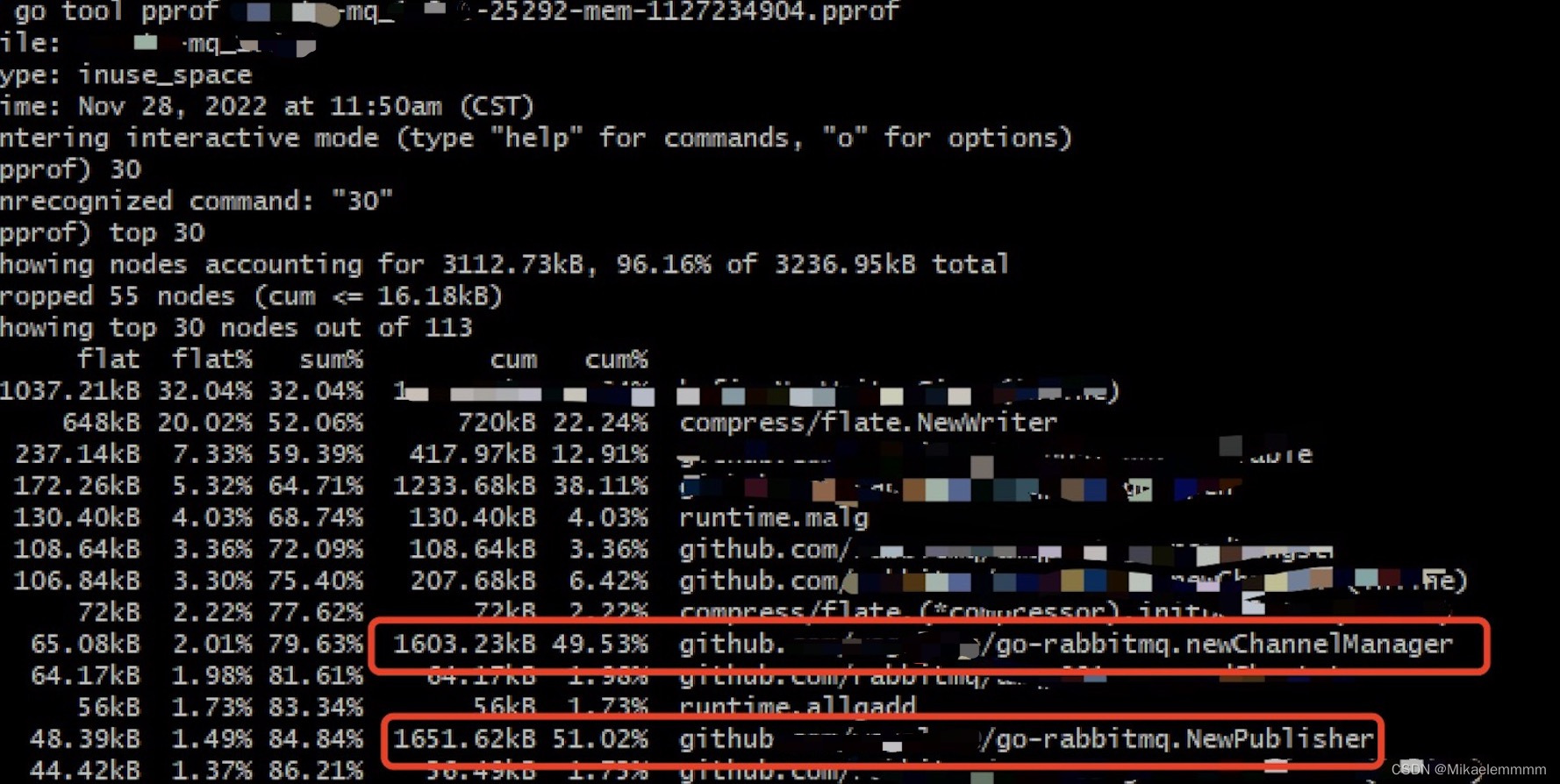

![[附源码]计算机毕业设计springboot环境保护宣传网站](https://img-blog.csdnimg.cn/d555f404e4ca4036975da00314b28766.png)